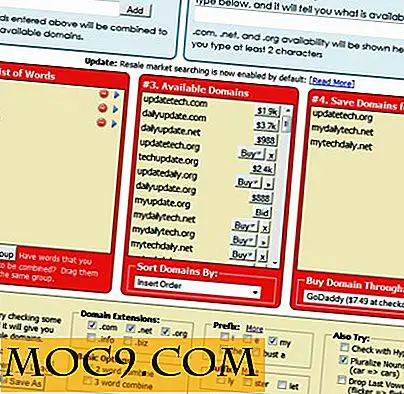Slik slår du Windows 10 inn i en WiFi Hotspot
Windows 10 lar deg starte et Wi-Fi-hotspot på datamaskinen din, slik at du kan dele din trådløse forbindelse med flere enheter. Dette kan være en nyttig ting hvis du er begrenset til bare en enhet per person på Wi-Fi-nettverket, eller kanskje hvis du bare har ett passord.
Det er en skjult funksjon, så det er ingen på / av bryter for å få tilgang til dette. Det er imidlertid flere måter å oppnå dette på.
Konfigurer Wi-Fi Hotspot ved hjelp av kommandoprompt
Denne metoden krever ikke at du laster ned et tredjepartsprogram. Du kan enkelt sette opp et Wi-Fi-hotspot ved hjelp av de innebygde verktøyene i Windows.
Først må du åpne kommandoprompten med administratorrettigheter. Trykk på "Windows + X" -tasten på tastaturet og velg "Kommandoprompt (Admin)" fra hurtigmenyen.

Nå skal vi lage hotspot. Skriv inn følgende kommando og trykk Enter-tasten:
netsh wlan sett hostednetwork modus = tillat ssid = maketecheasier key = passord

SSID er navnet på WiFi-tilkoblingen og kan endres til alt du vil. Nøkkelen er passordet og kan endres, men husk at det må være minst åtte tegn.
Deretter må du starte følgende kommando for å starte WiFi-hotspot:
netsh wlan start hostednetwork

WiFi-hotspotet ditt bør aktiveres og brukes. Du kan sjekke statusen i nettverket og delingssenteret på kontrollpanelet.

Du kan nå koble enhetene til hotspot og bruke samme WiFi-tilkobling uten å bruke tredjepartsverktøy.
Du kan slå av hotspot når den ikke er i bruk med følgende kommando:
netsh wlan stopper vertsnettverk
Konfigurer WiFI Hotspot med Connectify Hotspot
Hvis du ikke er fan av fremgangsmåten ovenfor, er det flere programmer du kan laste ned og bruke til å dele WiFi-tilkoblingen din med andre enheter.
En av de mest populære er Connectify Hotspot. Den gratis versjonen gjør det i utgangspunktet samme med kommandoprompt-metoden, men du kan slå datamaskinen til en kablet ruteren eller WiFi-repeater med et abonnement.

Når applikasjonen er installert, klikker du på "Prøv ut" -knappen for å begynne å bruke verktøyet. Hotspotet ditt blir tildelt et standardnavn og passord, men du kan endre dette. Husk at med den gratis versjonen må hotspotnavnet ditt begynne med "Connectify." For eksempel: "Connectify-me" eller "Connectify-mte."
Pass på å velge riktig Internett-tilkobling for å dele og angi passordet ditt. Når du er ferdig, kan du starte hotspotet ved å klikke på "Start Hotspot" -knappen.
Nå kan du koble en hvilken som helst annen enhet til Connectify Hotspot som du ville med andre WiFi-hotspots.
Gi oss beskjed om din foretrukne metode for å opprette et WiFi-hotspot på din Windows-PC. Hvis du har noen alternativer til Connectify, ikke glem å dele dem i kommentarfeltet nedenfor.